ArcMap使用技巧
- 格式:doc
- 大小:72.50 KB
- 文档页数:41
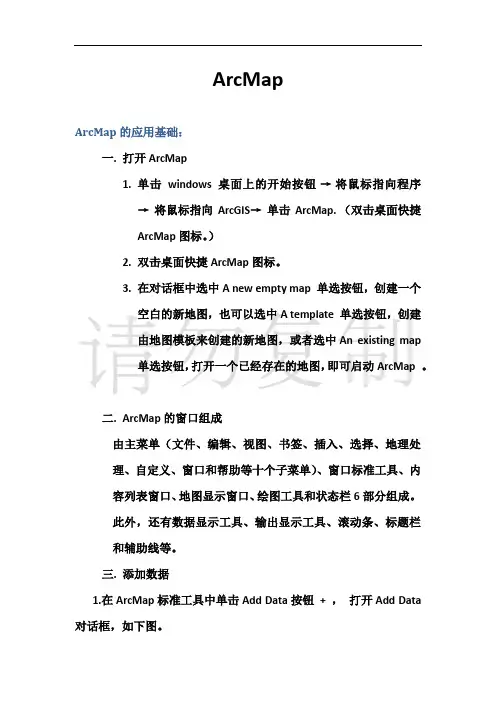
ArcMapArcMap的应用基础:一.打开ArcMap1.单击windows桌面上的开始按钮→将鼠标指向程序→将鼠标指向ArcGIS→单击ArcMap. (双击桌面快捷ArcMap图标。
)2.双击桌面快捷ArcMap图标。
3.在对话框中选中A new empty map 单选按钮,创建一个空白的新地图,也可以选中A template 单选按钮,创建由地图模板来创建的新地图,或者选中An existing map单选按钮,打开一个已经存在的地图,即可启动ArcMap。
二.ArcMap的窗口组成由主菜单(文件、编辑、视图、书签、插入、选择、地理处理、自定义、窗口和帮助等十个子菜单)、窗口标准工具、内容列表窗口、地图显示窗口、绘图工具和状态栏6部分组成。
此外,还有数据显示工具、输出显示工具、滚动条、标题栏和辅助线等。
三.添加数据1.在ArcMap标准工具中单击Add Data按钮+ ,打开Add Data 对话框,如下图。
2.通过Look下拉列表框确定加载数据。
3.单击Add按钮,数据层被加载到新地图中。
四.图层操作1.改变数据层名称单击选择需要改变的数据层,使其成为当前数据层,再次单击该数据层,该数据层名称进入可编辑状态。
2.调整图层顺序将鼠标指针放在需要调整的数据层上,按住鼠标左键拖动数据层,内容表中出现一条黑线,将数据层拖到新位置后松开左键。
图层一般排列顺序为:点在上,线在中,面在下;重要在上,次要在下;淡色在上,浓色在下;细的在上,粗的在下。
3.控制数据层显示:单击数据层前面方框中的“√”,控制数据层在显示窗口的显示与否。
4.复制与删除数据层(组)选中数据层(组)单击右键,在弹出的快捷菜单中选择Copy、Paste Layer(s)、Remove等命令,实现数据层的复制、粘贴、删除操作。
5.创建图层组在内容表中,右击想要创建图层组的数据框,选择New Group Layer 命令,这样,一个图层组就出现在内容表中。

ARCMAP使用详细指南例如:(1)在ArcMap中标注要素转自:标注(Label)是地图上用来识别一个要素(feature)的一些文本,帮助地图读者理解地图。
在ArcMap中,你可以使用标注(Label)和注记(Annotation)来识别要素,选择注记或标注取决于你需要如何控制文本显示以及在ArcMap中如何存储文本。
对一个图层中的部分或所有要素标注可以独立或者动态地创建,但有的时候用注记(annotation)会更好些,注记可以由标注转成或从一个coverage 导入。
动态创建的标注将在漫游和缩放后按照当前地图比例尺下的最佳位置重画,因为动态创建的标注被作为一个图层属性存储,改变设置,诸如等级分类,符号或者标注位置将影响到图层中的标注。
注记可以从一个草图创建或从一个已有的coverage中转换,当你使用其中的方法创建注记时,当前的比例尺将被作为参考比例尺,注记要素总是用参考比例尺规定的尺寸显示。
注记可以作为地图的图形或者geodatabase的要素被存储,每个注记文本可以被独立操作,因为注记不过是一种类型的要素,它的大小相对地图上的其它要素保持不变。
存储在geodatabase中的注记可以或者不链接到一个要素上,非链接的注记是一个地理位置文本字符串,和别的要素类中的要素没有关联。
链接要素注记中的文本来自一个相关的点,多边形或者线要素的属性表的一个或多个字段。
当相关要素移动时,要素链接注记也跟着移动。
如果你使用了标注,如何标注要素取决于如何使用地图以及数据显示方式,这些考虑将帮助你决定在一个给定的情势下使用哪种标注方法。
你可以使用Text工具来标注一些要素,或者你可以利用ArcMap内置的功能-基于一个图层相关的属性数据交互或动态来标注要素。
在Symbol Selector对话框中,在下拉列表这些可用标注风格中滚动,找到合适的风格选中它,然后单击OK。
ArcMap使用Layer Properties对话框中指定的字段来标记要素。
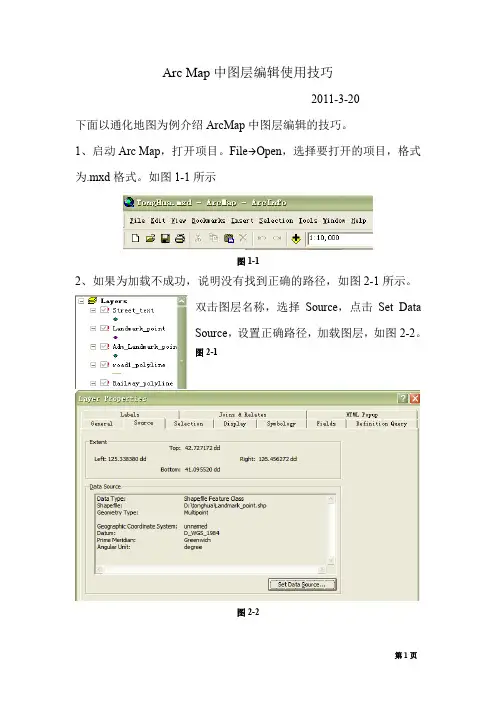
Arc Map中图层编辑使用技巧2011-3-20下面以通化地图为例介绍ArcMap中图层编辑的技巧。
1、启动Arc Map,打开项目。
File Open,选择要打开的项目,格式为.mxd格式。
如图1-1所示图1-12、如果为加载不成功,说明没有找到正确的路径,如图2-1所示。
双击图层名称,选择Source,点击Set DataSource,设置正确路径,加载图层,如图2-2。
图2-1图2-23、编辑图层样式1)修改图层颜色双击图层名称,选择Symbology标签,在Symbol栏中选择需要的颜色,如图3-1。
图3-12)编辑和保存样式:在Fill Color栏中选择相应的颜色,同时可以修边框的颜色和样式,如图3-2。
点击可以保存样式以方便下一次使用。
需要详细修改可以点击进入详细设计对话框,如图3-3。
图3-2图3-33)编辑标签样式:在图3-1的界面中选择Label标签,编辑标签样式,对话框如图3-4所示。
图3-4修改标签样式,点击设置Text Symbol栏中的字体,字号大小,颜色等。
具体设置格式可以点击进入详细编辑对话框,如图3-5所示。
下面以做一个类似如图3-6中所示的G201和建设大街字样的标签。
选择图3-5所示的对话框中的按钮:,进入详细设计对话框,图3-6 图3-7如图3-7所示,选择标签Advanced Text,选中Text Background 并进入Properties对话框中,选择相应的颜色包括字体颜色,边框颜色填充颜色等。
图3-5图3-8 图3-9设置完成后出现带有注释线的标签如图3-9。
选择图3-8对话框中的Type,选择Line Callout,并将Leader,Accent Bar选项去掉即形成地图中的标签形式。
4、设置图层显示的放大级别1)在图3-1的界面中选择General标签,如图4-1所示。
图4-12)在Scale Range栏中,选择Show layer at all scales即在任意放大级别可以显示该图层;选择Don’t show layer when zoomed选项既可以选择在某放大区间内显示,例如设置Out beyond和In beyond 值如图4-2所示,即在1:1000和1:4000内显示该图层。
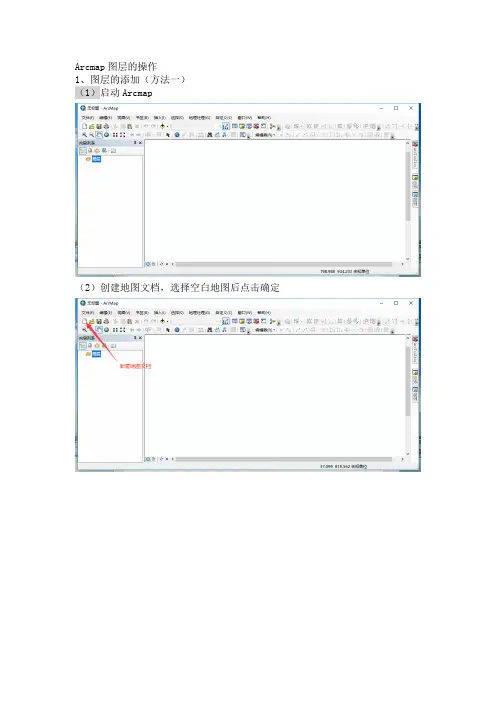
Arcmap图层的操作
1、图层的添加(方法一)
(1)启动Arcmap
(2)创建地图文档,选择空白地图后点击确定
(3)在左边内容列表里右击图层,或工具栏处可以添加图层。
2、添加图层(方法二)
(1)点击arcmap工具栏中的目录
(2)点击连接到文件夹,并选择你要连接的文件夹。
(该方法的好处是可以随时查看数据文件夹存在哪些数据)
(3)选择需要添加的数据,将其拖动到内容列表即可
3、数据层的导出与保存
(1)点击工具栏中的选择要素工具,点击图层中的要素,要素会高亮显示
(2)右击图层名字,选择数据,选择导出数据。
根据导出的行政区命名该行政区的名字。
并确定将导出要素添加到地图列表中。
4、图层的更名
(1)双击图层名称
(2)在图层属性窗口中的常规中修改图层名称(图层名称只是在arcmap中修改了显示样式,但在保存的目录中,还是以导出时的名字显示的)
5、图层的复制与删除
(1)新建数据框,在菜单栏的插入中点击数据框
(2)双击新建数据框,在弹出的窗口中选择常规更换数据框名字
(3)可以将图层中的三个图层文件复制到图层1数据框下,选择图层右键复制,右击图层1粘贴图层
(4)右击数据框名字,在弹出的栏目中选择激活可以在不同数据框之间切换。
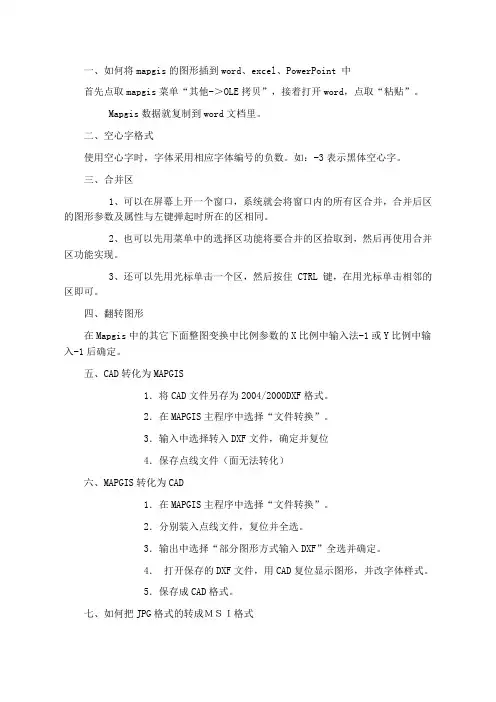
一、如何将mapgis的图形插到word、excel、PowerPoint 中首先点取mapgis菜单“其他->OLE拷贝”,接着打开word,点取“粘贴”。
Mapgis数据就复制到word文档里。
二、空心字格式使用空心字时,字体采用相应字体编号的负数。
如:-3表示黑体空心字。
三、合并区1、可以在屏幕上开一个窗口,系统就会将窗口内的所有区合并,合并后区的图形参数及属性与左键弹起时所在的区相同。
2、也可以先用菜单中的选择区功能将要合并的区拾取到,然后再使用合并区功能实现。
3、还可以先用光标单击一个区,然后按住 CTRL 键,在用光标单击相邻的区即可。
四、翻转图形在Mapgis中的其它下面整图变换中比例参数的X比例中输入法-1或Y比例中输入-1后确定。
五、CAD转化为MAPGIS1.将CAD文件另存为2004/2000DXF格式。
2.在MAPGIS主程序中选择“文件转换”。
3.输入中选择转入DXF文件,确定并复位4.保存点线文件(面无法转化)六、MAPGIS转化为CAD1.在MAPGIS主程序中选择“文件转换”。
2.分别装入点线文件,复位并全选。
3.输出中选择“部分图形方式输入DXF”全选并确定。
4.打开保存的DXF文件,用CAD复位显示图形,并改字体样式。
5.保存成CAD格式。
七、如何把JPG格式的转成MSI格式图象处理----------图象分析模块。
在里面点:文件--------数据输入--------转换数据类型(选JPG)---------添加文件---------转换转换后的格式为mapgis的msi影像文件!转换为MSI文件格式后再在输入编辑里,导入后矢量化。
八、在电脑里如何做剖面图,不用手画,而且精度更高!1、先把MAPGIS图生成JPG格式,在PHOTOSHOP中图像—图像大小—文挡大小中输入经过变化后的宽度和高度数字(根据剖面图的比例和JPG图的比例关系得出);然后按需要裁剪,以减少图形的所占内存;2、裁剪后旋转使剖面线处于水平位置;3、在MAPGIS中插入裁剪旋转后光栅文件,新建线和点文件,以剖面线为水平的X轴,画垂直X轴的线为Y轴,以剖面线起点的位置为坐标原点,以剖面线起点的高程为起始Y轴刻度,在X和Y轴上标上相对应比例尺的刻度。
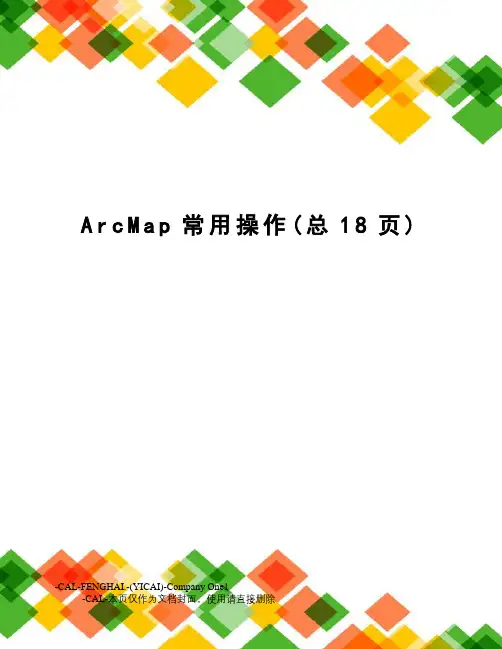
A r c M a p常用操作(总18页) -CAL-FENGHAI.-(YICAI)-Company One1-CAL-本页仅作为文档封面,使用请直接删除ArcMap 常用操作一、利用矢量图层用点、线、面符号制图1、运行程序2、加入图层文件3、修改显示符号线状、面状符号修改操流程与点状符号类似,线状符号需选择线型、粗细、颜色等;面状符号需选择填充颜色、边框颜色、边框符号、边框粗细等。
可增加新值;可单击选择单个符号、同时按住shift 或ctrl键单击可选择多个符号;在有符号被选中情况下可删除选中符号;有多个符号被选中情况下可组合、整批修改等4、填加和修改注记选择设置不同注记时的主要操作5、符号、注记式样要求有统一制图规范的要按规范做,可参照已出版的常见地图样式修改符号;无统一规范的需自己设计符号,要考虑到颜色美观且搭配合理、颜色使用要符合日常习惯,如蓝色表示水体、低温等;符号大小、线划粗细要适中且能看清楚;字体、字号、颜色等要与符号相适应。
6、不同行政区颜色设置为了使图上的不同行政区视觉效果更好,需要为不同行政区设置不同颜色。
颜色不宜过多,以4-5种为宜。
最佳处理方法是在行政区面状图层的属性表中增加一个颜色字段(数值型、长度1位),用该字段作为惟一值修改图例,保留0值,并增加1-4(或5)等后面可能要赋的值。
选择不相邻的区域,颜色字段赋相同值,且要保证相邻行政区颜色字段有不同值。
所有行政区颜色字段赋值完成后,即可删除图例中的0值。
7、重复注记问题的解决办法按省界面图层的NAME字段填加注记时,会出现一个行政区存在2个及以上部分时,各部分重复注记的问题,尤其存在岛屿的省市非常明星。
最佳解决方法是增加一个名称字段(例如NAME1),选择各行政区的主体部分(面积最大的一个),NAME1=NAME,其他非主体部分为空白,之后用NAME1对地图作注记。
二、利用统计数据制作统计地图1、运行程序和加载图层与前述操作相同。
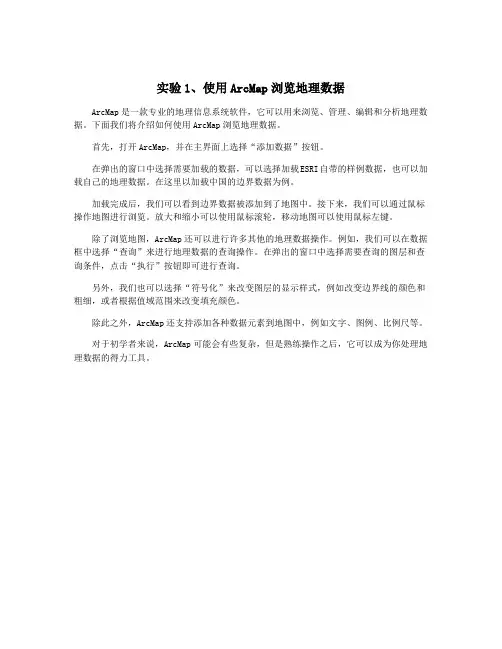
实验1、使用ArcMap浏览地理数据
ArcMap是一款专业的地理信息系统软件,它可以用来浏览、管理、编辑和分析地理数据。
下面我们将介绍如何使用ArcMap浏览地理数据。
首先,打开ArcMap,并在主界面上选择“添加数据”按钮。
在弹出的窗口中选择需要加载的数据,可以选择加载ESRI自带的样例数据,也可以加载自己的地理数据。
在这里以加载中国的边界数据为例。
加载完成后,我们可以看到边界数据被添加到了地图中。
接下来,我们可以通过鼠标操作地图进行浏览。
放大和缩小可以使用鼠标滚轮,移动地图可以使用鼠标左键。
除了浏览地图,ArcMap还可以进行许多其他的地理数据操作。
例如,我们可以在数据框中选择“查询”来进行地理数据的查询操作。
在弹出的窗口中选择需要查询的图层和查询条件,点击“执行”按钮即可进行查询。
另外,我们也可以选择“符号化”来改变图层的显示样式,例如改变边界线的颜色和粗细,或者根据值域范围来改变填充颜色。
除此之外,ArcMap还支持添加各种数据元素到地图中,例如文字、图例、比例尺等。
对于初学者来说,ArcMap可能会有些复杂,但是熟练操作之后,它可以成为你处理地理数据的得力工具。
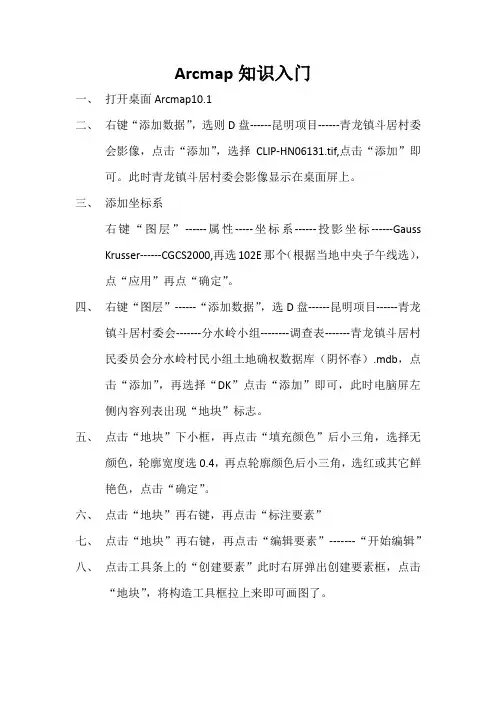
Arcmap知识入门一、打开桌面Arcmap10.1二、右键“添加数据”,选则D盘------昆明项目------青龙镇斗居村委会影像,点击“添加”,选择CLIP-HN06131.tif,点击“添加”即可。
此时青龙镇斗居村委会影像显示在桌面屏上。
三、添加坐标系右键“图层”------属性-----坐标系------投影坐标------Gauss Krusser------CGCS2000,再选102E那个(根据当地中央子午线选),点“应用”再点“确定”。
四、右键“图层”------“添加数据”,选D盘------昆明项目------青龙镇斗居村委会-------分水岭小组--------调查表-------青龙镇斗居村民委员会分水岭村民小组土地确权数据库(阴怀春).mdb,点击“添加”,再选择“DK”点击“添加”即可,此时电脑屏左侧內容列表出现“地块”标志。
五、点击“地块”下小框,再点击“填充颜色”后小三角,选择无颜色,轮廓宽度选0.4,再点轮廓颜色后小三角,选红或其它鲜艳色,点击“确定”。
六、点击“地块”再右键,再点击“标注要素”七、点击“地块”再右键,再点击“编辑要素”-------“开始编辑”八、点击工具条上的“创建要素”此时右屏弹出创建要素框,点击“地块”,将构造工具框拉上来即可画图了。
绘图注意事项一、界址线划分要合理合剧。
二、严禁留出较细田埂,半截田埂合极短界址线。
三、无耕种痕迹要圈画必须进行实测,以实测点为依据。
四、地块与地块之间不能存在小夹角,合理勾绘相接地块。
五、被树荫遮挡的界址线要仔细辨别,不能随树荫弯转,绘出波浪。
六、界址线必须到位,不能埂上埂下交错穿越,青龙镇平底走中间,梯田走上埂。
绘图方法一、选“自动完成面”沿着地块轮廓线细致描绘,到终点应与第一点交叉再双击或按F2键。
二、如中途点连的不理想,可同时按住ctrl+z退到不理想处重连。
三、如果连完一块地已形成闭合,但部分折点位置不理想,可以通过修改边的方法整饰。
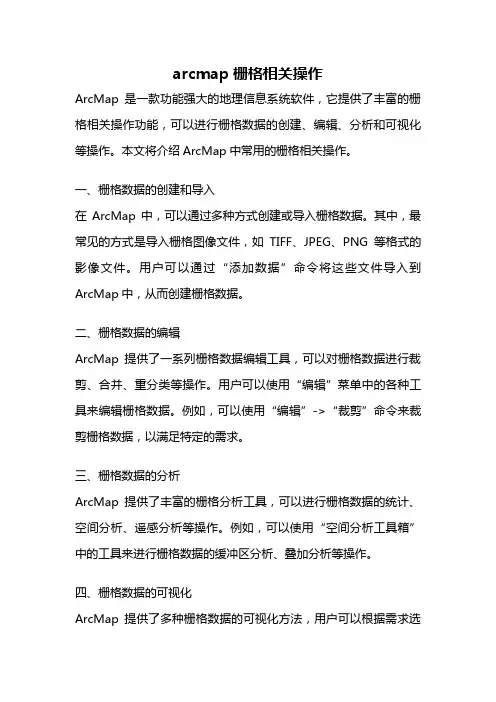
arcmap栅格相关操作ArcMap是一款功能强大的地理信息系统软件,它提供了丰富的栅格相关操作功能,可以进行栅格数据的创建、编辑、分析和可视化等操作。
本文将介绍ArcMap中常用的栅格相关操作。
一、栅格数据的创建和导入在ArcMap中,可以通过多种方式创建或导入栅格数据。
其中,最常见的方式是导入栅格图像文件,如TIFF、JPEG、PNG等格式的影像文件。
用户可以通过“添加数据”命令将这些文件导入到ArcMap中,从而创建栅格数据。
二、栅格数据的编辑ArcMap提供了一系列栅格数据编辑工具,可以对栅格数据进行裁剪、合并、重分类等操作。
用户可以使用“编辑”菜单中的各种工具来编辑栅格数据。
例如,可以使用“编辑”->“裁剪”命令来裁剪栅格数据,以满足特定的需求。
三、栅格数据的分析ArcMap提供了丰富的栅格分析工具,可以进行栅格数据的统计、空间分析、遥感分析等操作。
例如,可以使用“空间分析工具箱”中的工具来进行栅格数据的缓冲区分析、叠加分析等操作。
四、栅格数据的可视化ArcMap提供了多种栅格数据的可视化方法,用户可以根据需求选择合适的方法来显示栅格数据。
例如,可以使用“符号化”命令来将栅格数据以不同的颜色、大小、透明度等方式进行显示,从而更直观地表达栅格数据的含义。
五、栅格数据的输出ArcMap可以将栅格数据输出为各种格式的文件,如TIFF、JPEG、PNG等格式。
用户可以使用“文件”->“另存为”命令将栅格数据保存为指定格式的文件,以便在其他软件中使用或发布。
六、栅格数据的管理ArcMap提供了一系列栅格数据管理工具,可以对栅格数据进行管理和组织。
用户可以使用“目录”窗口中的工具来创建栅格数据集、栅格目录等,方便对栅格数据的管理和查找。
七、栅格数据的发布与共享ArcMap可以将栅格数据发布为网络地图服务,实现栅格数据的在线共享。
用户可以使用“发布为地图服务”命令将栅格数据发布到ArcGIS Server上,然后通过互联网访问这些栅格数据。
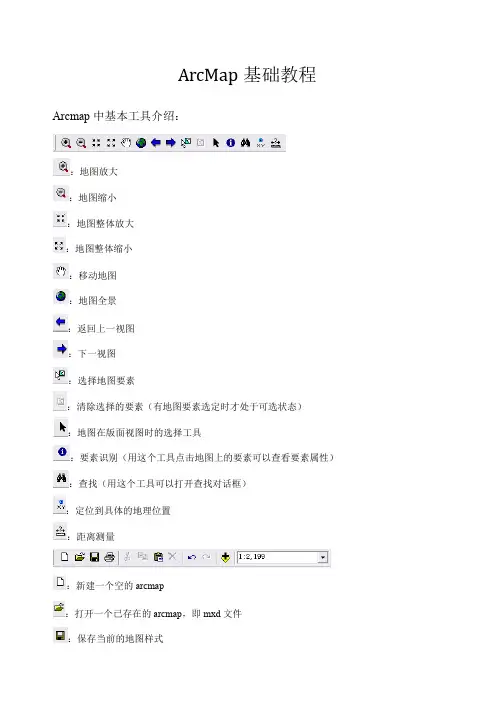
ArcMap基础教程Arcmap中基本工具介绍::地图放大:地图缩小:地图整体放大:地图整体缩小:移动地图:地图全景:返回上一视图:下一视图:选择地图要素:清除选择的要素(有地图要素选定时才处于可选状态):地图在版面视图时的选择工具:要素识别(用这个工具点击地图上的要素可以查看要素属性):查找(用这个工具可以打开查找对话框):定位到具体的地理位置:距离测量:新建一个空的arcmap:打开一个已存在的arcmap,即mxd文件:保存当前的地图样式:打开地图打印窗口:剪切(地图进入编辑状态并且有地图要素选定时才处于可选状态):复制(有地图要素选定时才处于可选状态):粘贴:删除(地图进入编辑状态并且有地图要素选定时才处于可选状态):撤销操作:反撤销:地图加载数据:查看当前地图的显示比例,可通过在文本框中输入数字或从下拉列表中选择已有比例尺来改变地图当前显示的比例1创建新地图文件1.1启动ArcMap时创建新地图启动ArcMap:(1)打开ArcMap对话框(图2.1);(2)选择A template方式,单击OK按钮;(3)打开New对话框(图2.2);(4)确定当前创建的文件类型Document;(5)单击General标签,进入General选项卡;(6)选择通用地图版式:LandscapeModern.mxt;(7)OK(执行新地图创建操作);(8)打开ArcMap视窗进入地图窗口(图2.3)。
图 2.1图2.2图2.31.2启动ArcMap后创建新地图ArcMap视窗主菜单条:(1)点击File菜单命令,打开文件操作菜单;(2)点击选择New菜单命令,打开New对话框(图2.2);(3)确定当前创建的文件类型:Document;(4)单击General标签,进入General选项卡;(5)选择通用地图版LandscapeModern.mxt;(6)OK(执行新地图创建操作);(7)打开ArcMap视窗(图2.3),进入地图窗口。
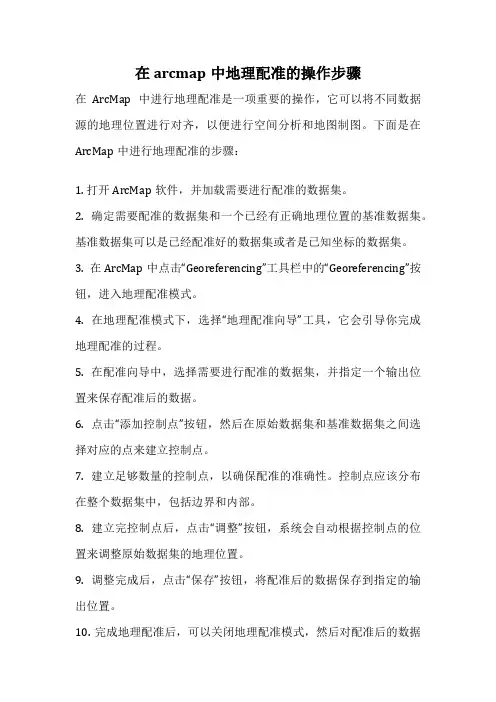
在arcmap中地理配准的操作步骤在ArcMap中进行地理配准是一项重要的操作,它可以将不同数据源的地理位置进行对齐,以便进行空间分析和地图制图。
下面是在ArcMap中进行地理配准的步骤:1. 打开ArcMap软件,并加载需要进行配准的数据集。
2. 确定需要配准的数据集和一个已经有正确地理位置的基准数据集。
基准数据集可以是已经配准好的数据集或者是已知坐标的数据集。
3. 在ArcMap中点击“Georeferencing”工具栏中的“Georeferencing”按钮,进入地理配准模式。
4. 在地理配准模式下,选择“地理配准向导”工具,它会引导你完成地理配准的过程。
5. 在配准向导中,选择需要进行配准的数据集,并指定一个输出位置来保存配准后的数据。
6. 点击“添加控制点”按钮,然后在原始数据集和基准数据集之间选择对应的点来建立控制点。
7. 建立足够数量的控制点,以确保配准的准确性。
控制点应该分布在整个数据集中,包括边界和内部。
8. 建立完控制点后,点击“调整”按钮,系统会自动根据控制点的位置来调整原始数据集的地理位置。
9. 调整完成后,点击“保存”按钮,将配准后的数据保存到指定的输出位置。
10. 完成地理配准后,可以关闭地理配准模式,然后对配准后的数据进行进一步的空间分析或地图制图。
通过以上步骤,在ArcMap中进行地理配准可以轻松地将不同数据集的地理位置对齐,提高数据的准确性和可用性。
这项操作对于地图制图、空间分析和地理信息系统的应用具有重要意义。
在实际应用中,我们可以根据具体的需求来选择合适的数据集和基准数据集,并根据实际情况建立控制点,以确保地理配准的准确性和可靠性。
通过合理使用ArcMap中的地理配准工具,我们可以更好地利用地理数据进行分析和决策,提高工作效率和决策水平。
arcmap使用手册
摘要:
1.ArcMap 简介
2.安装与配置ArcMap
3.使用ArcMap 进行地图制作
4.ArcMap 的高级功能
5.总结
正文:
1.ArcMap 简介
ArcMap 是由美国环境系统研究所(Esri)公司开发的一款地理信息系统(GIS)软件。
它是一款功能强大的GIS 工具,被广泛应用于地图制作、空间数据分析、地理信息查询等领域。
ArcMap 具有用户友好的界面,支持多种数据格式,能够满足不同用户的需求。
2.安装与配置ArcMap
在安装ArcMap 之前,需要确保计算机满足系统要求,包括操作系统、硬件和软件等方面。
安装过程中,需要按照提示输入许可证文件,以确保软件的正版授权。
安装完成后,需要对ArcMap 进行配置,包括设置数据文件夹、配置地理处理工具等。
3.使用ArcMap 进行地图制作
ArcMap 具有丰富的地图制作功能,可以通过添加图层、设置地图投影、调整图层透明度等方式制作出各种类型的地图。
同时,ArcMap 还提供了地图
布局视图和地图数据视图,方便用户对地图进行编辑和调整。
4.ArcMap 的高级功能
除了地图制作功能外,ArcMap 还具有许多高级功能,包括空间分析、地理处理、数据管理等。
例如,可以使用ArcMap 进行缓冲区分析、叠加分析、地理编码等操作,以满足不同用户的需求。
5.总结
ArcMap 是一款功能强大的GIS 软件,被广泛应用于地图制作、空间数据分析、地理信息查询等领域。
通过安装与配置ArcMap,用户可以轻松地制作出各种类型的地图,并利用其高级功能进行空间分析等操作。
ArcMap简易操作教程一.Arcmap界面介绍◆主窗口:◆数据显示工具地图显示窗口快捷菜单“数据组”操作快捷菜单“数据层”操作快捷菜单二.基本操作1.添加数据数据类型可分为点、线、面三种:每个数据文件都应该包括以下7个文件,其中后缀为“.shp”为图层文件,可直接拖拽到Arcmap中显示该图层。
具体添加数据方法有三种:1)使用“添加数据”工具。
●见“标准工具栏”中的“添加数据”●也可以右击内容列表中的“图层”,选择快捷菜单中的“添加数据单击“链接到文件夹”,选择数据所在文件夹。
选择数据,单击“添加”,数据便被加载到窗口中。
2)直接拖拽。
将数据文件拖拽到Arcmap“内容列表”窗口中,松开左键即可。
3)使用ArcCatalog工具加载数据。
当数据较多时,可以使用ArcCatalog工具进行数据管理。
工具见“标准工具栏”中的“”单击目录中的“连接到文件夹”,选择数据所在文件夹,单击“确定”后,该文件夹出现在目录列表中的“文件夹链接”中。
选择所需加载的数据文件,直接拖拽至“内容列表窗口”或“地图显示窗口”中。
2.移除数据右击数据层,在快捷菜单中选择“移除”,该数据层便从窗口中被删除。
若只想暂时让该数据层暂时不显示,不需将数据层彻底移除,不勾选数据层前的即可→。
3.查看数据属性右击数据层,在快捷菜单中选择“打开属性表”,查看数据属性。
4.统计面积添加字段:属性表中没有“面积”字段,统计面积需要先添加新字段,本例命名为“mj”。
具体操作方法如下:单击“表选项”,选择菜单中的“添加字段”(添加字段与删除字段都只能在编辑器“停止编辑”的状态下进行)。
输入名称,选择数据类型,合理输入字段属性,点击“确定”(一旦字段生成后,字段属性无法更改,故要正确选择属性)。
统计面积:右击“mj”字段,快捷菜单中单击“计算几何”,选择计算几何的“属性”和“单位”后,单击“确定”。
结果如下(面积单位为“公亩”):。
Arcmap知识入门一、打开桌面Arcmap10.1二、右键“添加数据”,选则D盘------昆明项目------青龙镇斗居村委会影像,点击“添加”,选择CLIP-HN06131.tif,点击“添加”即可。
此时青龙镇斗居村委会影像显示在桌面屏上。
三、添加坐标系右键“图层”------属性-----坐标系------投影坐标------Gauss Krusser------CGCS2000,再选102E那个(根据当地中央子午线选),点“应用”再点“确定”。
四、右键“图层”------“添加数据”,选D盘------昆明项目------青龙镇斗居村委会-------分水岭小组--------调查表-------青龙镇斗居村民委员会分水岭村民小组土地确权数据库(阴怀春).mdb,点击“添加”,再选择“DK”点击“添加”即可,此时电脑屏左侧內容列表出现“地块”标志。
五、点击“地块”下小框,再点击“填充颜色”后小三角,选择无颜色,轮廓宽度选0.4,再点轮廓颜色后小三角,选红或其它鲜艳色,点击“确定”。
六、点击“地块”再右键,再点击“标注要素”七、点击“地块”再右键,再点击“编辑要素”-------“开始编辑”八、点击工具条上的“创建要素”此时右屏弹出创建要素框,点击“地块”,将构造工具框拉上来即可画图了。
绘图注意事项一、界址线划分要合理合剧。
二、严禁留出较细田埂,半截田埂合极短界址线。
三、无耕种痕迹要圈画必须进行实测,以实测点为依据。
四、地块与地块之间不能存在小夹角,合理勾绘相接地块。
五、被树荫遮挡的界址线要仔细辨别,不能随树荫弯转,绘出波浪。
六、界址线必须到位,不能埂上埂下交错穿越,青龙镇平底走中间,梯田走上埂。
绘图方法一、选“自动完成面”沿着地块轮廓线细致描绘,到终点应与第一点交叉再双击或按F2键。
二、如中途点连的不理想,可同时按住ctrl+z退到不理想处重连。
三、如果连完一块地已形成闭合,但部分折点位置不理想,可以通过修改边的方法整饰。
ArcMap栅格数据矢量化一、主要内容1、掌握ArcMap中地图、数据框架、组图层、数据层等基本概念及相互关系;2、掌握利用ArcMap进行地图屏幕扫描数字化的主要流程及具体操作;二、ArcMap基础知识基本概念1) 地图—Map (arcMap document)在ArcGIS中,一个地图存储了数据源的表达方式(地图,图表, 表格) 以及空间参考。
在ArcMap中保存一个地图时,ArcMap将创建与数据的链接,并把这些链接与具体的表达方式保存起来。
当打开一个地图时,它会检查数据链接,并且用存储的表达方式显示数据。
一个保存的地图并不真正存储显示的空间数据!2) 数据框架—Data Frame在“新建地图”操作中,系统自动创建了一个名称为“Layers”的数据框架。
在ArcMap 中,一个数据框架显示统一地理区域的多层信息。
一个地图中可以包含多个数据框架,同时一个数据框架中可以包含多个图层。
例如,一个数据框架包含中国的行政区域等信息,另一个数据框架表示中国在世界的位置。
但在数据操作时,只能有一个数据框架处于活动状态。
在Data View只能显示当前活动的数据框架,而在Layout View可以同时显示多个数据框架,而且它们在版面布局也是可以任意调整的。
3)组图层-- New Group Layer有时需要把一组数据源组织到一个图层中,把它们看作Contents窗口中的一个实体。
例如,有时需要把一个地图中的所有图层放在一起或者把与交通相关的图层(如道路、铁路和站点等)放在一起,以方便管理。
4)数据层ArcMap可以将多种数据类型作为数据层进行加载,诸如AutoCAD矢量数据DWG,ArcGIS 的矢量数据Coverage、GeoDatabase、TIN和栅格数据GRID,ArcView的矢量数据ShapeFile,ERDAS的栅格数据ImageFile,USDS的栅格数据DEM等。
注意Coverage不能直接编辑,要编辑需要将Coverage转换成ShapeFile。
ArcMap使用技巧大全ArcMap使用技巧大全1. 要素的剪切与延伸Task 任务栏 Extend/Trim feature 剪切所得内容与你画线的方向有关2. 自动捕捉跟踪工具点击Editor工具栏中Snapping来打开Snapping Environment 对话框捕捉设置中有3个选项 vertex edge end 分别是节点终点和边选择end应该会捕捉端点3. 图斑面积计算及长度计算应用工具Calculate Area 或者使用VBA代码实现新建字段并开启Advanced 写入代码面积计算:Dim Output as doubleDim pArea as IareaSet pArea = [shape]Output = pArea.area长度计算:Dim Output as doubleDim pCurve as ICurveSet pCurve = [shape]Output = pCurve.Length4. 剪切图斑Task任务栏 cut polygon feature工具需要sketch工具画线辅助完成5. 配准工具Spatial Adjustment 工具需要注意先要 set adjustment data 然后配准6. 影像校正Georeferncing工具7. 要素变形Task任务栏 reshape feature 配合sketch工具8. 添加节点Task任务栏Modify feature 在需要加点的地方右键单击insert vertex 也可单击右键选择properties 打开edit sketch properties对话框在坐标点位置右键插入节点9. 共享多边形生成Task任务栏Auto-complete polygon 工具生成共享边的多边形配合snapping environment更好10. 画岛图1)使用任务栏中的sketch工具当画完外面的一圈时右键选择finishpart 然后画中间的部分再右键finish sketch2)分别画连个图斑然后应用Editor 工具栏中的工具先intersect(图斑重叠的地方创建一个新的图斑)然后Clip(剪切)即可(补充其他工具:Union把多个图斑联合起来并形成一个新的连接在一起的图斑,原图斑无变化,联合后的图斑不继承原任何图斑的属性;Merge把多个图斑合并到其中一个图斑上并继承它的属性,原图斑变化;Split用于间断线段,但得知道具体的长度,如果不知道那么长度或者没必要那么精确就直接用Eeitor工具栏的Split tool工具)11. 连接外界属性数据(如.xsl文件等)利用JOIN 工具可以方便的实现与外界属性数据的关联,但这种关联是依赖于外界数据库本身的,需经过重新导出之后即完全保存在相应图层属性页。
ArcMap启动奇慢无比解决方案在运行窗口中输入:dcomcnfg.exe然后找到esrisystem.applockmgr,然后右击属性,选择标识,使用本机登录帐户来运行它即可。
ARCGIS操作指南一、坐标投影转换校准 (1)1. 栅格图投影坐标转换 (1)2. 矢量图投影坐标转换 (1)3. MapInfo栅格图像配准 (1)4. arcgis栅格图校准 (1)5. arcgis矢量图校准 (1)6. 平面坐标与经纬度坐标互换 (2)二、文件格式转换 (2)7. MapInfo转ARCGIS (2)8. CAD转ARCGIS (2)9. ARCGIS选择对象转shp格式 (2)10. shp格式转coverage格式 (3)11. 栅格图像矢量化 (3)12. 矢量图像栅格化 (3)13. 栅格图像二值化 (3)三、数据导入导出 (3)14. 自动提取面的中点并加点 (3)15. 提取ARCGIS图像拐点坐标 (3)16. 导入坐标点生成空间对象 (4)四、编辑 (7)17. 素描编辑工具 (7)18. 线条裁剪 (8)19. 消减对象 (8)20. 融合对象 (8)21. 图层交互 (8)22. 图层擦除 (8)23. 线转面 (8)24. 面转线 (9)25. 统一添加属性 (9)26. 自定义标注 (9)27. 生成中线 (9)28. 生成缓冲区 (10)29. 生成统计数据 (10)30. 按属性查询 (10)31. 按位置查询 (11)32. 自定义查询 (12)33. 自动计算面积、长度(周长)、中心点 (12)五、分析 (12)34. 拓扑检查 (12)35. 建立personal geodatabase (12)36. 外部数据链接 (13)37. 更改符号 (13)38. 指定显示选择对象 (13)六、布局 (13)39. 添加经纬度格网 (13)40. 添加图面要素 (13)七、设置 (14)41. 数据溢出修改 (14)42. 存储方式修改 (14)43. 编辑时一些常用的快捷键 (14)八、其他 (14)44. 捕捉要素时显示捕捉的图层和位置 (14)45. 设定捕捉的距离并显示 (14)46. 设定优先捕捉的图层 (14)47. 线要素绕端点旋转并捕捉另一要素 (15)48. 只显示指定区域内的地图内容 (15)49. 在显示标注的地方把线断开 (15)50. 便于磁盘中地理数据查找的设置操作 (16)51. arccatolog文件夹类型显示 (16)52. 自定义地图模板 (17)53. 自动标注的显示比例 (17)54. 水平注记放置 (17)55. 曲线注记放置 (17)56. 拖出注记放置 (18)57. ArcMap符号制作 (18)58. 线要素翻转 (18)59. 节点中间内插结点 (18)60. 多结点删除操作 (19)61. 替换文档数据源 (19)一、坐标投影转换校准1.栅格图投影坐标转换Select data management tools-projection and transform-raster- project raster2.矢量图投影坐标转换Case oneSelect data management tools-projection and transform- features-project rastercase twoSelect layers-property-cordinate system-transformation3.MapInfo栅格图像配准(1) Select file-open raster feature(2) Select correction-projection-nonearth-meter。
ArcMap使用技巧(48个不断更行)汇总Arcmap技巧总结1. 要素的剪切与延伸实用工具TASK 任务栏Extend/Trim feature 剪切所得内容与你画线的方向有关。
2. 自动捕捉跟踪工具点击Editor工具栏中Snapping来打开Snapping Environment对话框捕捉设置中有3个选项,vertex edge end 分别是节点、终点、和边,选择end应该会捕捉端点3. 图斑面积计算及长度计算应用工具CALCULATE AREA 或者使用VBA代码实现新建字段并开启Advanced 写入代码,面积计算:Dim Output as doubleDim pArea as IareaSet pArea = [shape]在最后的一个空格里面写入代码(即:字段名)pArea.area长度计算:Dim Output as doubleDim pCurve as ICurveSet pCurve = [shape]Output = pCurve.Length4. 剪切图斑Task任务栏cut polygon feature工具,需要sketch工具画线辅助完成5. 配准工具Spatial Adjustment 工具需要注意先要set adjustment data 然后配准6. 影像校正Georeferncing工具7. 要素变形Task 工具条中的reshape feature 配合sketch工具8. 添加节点Modify feature 在需要加点的地方右键单击insert vertex也可单击右键选择properties 打开edit sketch properties对话框,在坐标点位置右键插入节点9. 共享多边形生成Auto-complete polygon 工具生成共享边的多边形,配合snapping environment更好。
10. 画岛图1).使用任务栏中的sketch工具,当画完外面的一圈时,右键选择finish part 然后画中间的部分再右键finish sketch2).分别画连个图斑然后应用Editor 工具栏中的工具先intersect(图斑重叠的地方创建一个新的图斑)然后Clip(剪切)即可。
(补充其他工具:Union,把多个图斑联合起来并形成一个新的连接在一起的图斑,原图斑无变化,联合后的图斑不继承原任何图斑的属性;Merge,把多个图斑合并到其中一个图斑上并继承它的属性,原图斑变化;Split用于间断线段,但得知道具体的长度,如果不知道那么长度或者没必要那么精确就直接用Eeitor工具栏的Split tool工具)11. 连接外界属性数据(如:.xsl文件等)利用JOIN 工具可以方便的实现与外界属性数据的关联,但这种关联是依赖于外界数据库本身的,需经过重新导出之后即完全保存在相应图层属性页。
在做外联如EXCEL等的时候对数据有一些要求,确保第一行包含字段名,这些字段名不能超过十个字母,不能出现特殊字符。
最好把EXCEL保存为.csv文件去除一些不兼容的内容再连接。
转载ESRI论坛Lucy1114帖子说明:12. 导出Shape格式为其他软件识别的打印格式如JEPG等格式FILE/EXPORT MAP 然后选择相应的图片格式,此时也可设置答应的分辨率pdi13. 建立注记层方法一.carvert to Ananotation ,方法二.Draw工具条方法三.从其他地方转换注记图层14. 查看特定区域范围内的某种地物分布情况Selection / select by location15. 如何用面生成中线先把数据转成coverage格式,workstion里有Centerline命令。
另外ArcToolBox->Data Management Tools->Generalization->Collapse Dual Lines To Centerline也行。
不过以上做法要求边界是双线。
你必须先把面转成线,特别是参数的设置。
也可以尝试下sketch工具条中的midpoint tool 后面有详细的讲解过程。
16. 根据坐标数据生成点方法一. :[工具] >>[添加XY 数据],在“添加XY 数据”窗口中,选择已添加的XY 数据表,指定X 坐标字段(东经)和Y 坐标字段(北纬),按“编辑”按钮,选择坐标系统。
一般GPS系统采用的坐标系统为WGS_1984。
方法二.直接用TOOL工具下的ADD XY 可以单个加点17. 用任意多边形剪切栅格数据(矢量数据转换为栅格数据)在ArcCatalog下新建一个要素类(要素类型为:多边形),命名为:ClipPoly.shp 在ArcMap中,加载栅格数据:Landuse、和ClipPoly.shp打开编辑器工具栏,开始编辑ClipPoly ,根据要剪切的区域,绘制一个任意形状的多边形。
打开属性表,修改多边形的字段“ID”的值为1,保存修改,停止编辑。
打开空间分析工具栏GIS软件应用-ArcGIS执行命令:<空间分析>-<转换>--<要素到栅格>指定栅格大小:查询要剪切的栅格图层Landuse 的栅格大小,这里指定为25指定输出栅格的名称为路径执行命令: <空间分析>-<栅格计算器>构造表达式:[Landuse]*[polyClip4-polyclip4] ,执行栅格图层:Landuse 和用以剪切的栅格polyClip4 之间的相乘运算GIS软件应用-ArcGIS得到的结果即是以任意多边形剪切的Landuse数据18. 栅格重分类(Raster Reclassify)通过栅格重分类操作可以将连续栅格数据转换为离散栅格数据19. Eliminate合并破碎多边形以下的操作将会把面积小于10000 平方米的多边形合并到周围与之有最长公共边的多边形中:执行菜单命令[选择]>>[通过属性选择],查询”Area”<=10000 (平方米)的图斑被选中的多边形以高亮方式显示,这些小的图斑将会被合并到与之相邻且有最大公共边的多边形。
当然也可以选择合并到相邻的面积最大的多边形。
打开Arctoolbox,执行[消除]命令指定输入图层:tinSlopef, 输出要素类:TinSlopef_Elminate.shp Eliminate(合并破碎多边形)操作原理20. 重叠要素的选择切换目标:在覆盖同一区域的多个要素中切换被选择要素操作步骤:1).在编辑环境中选中覆盖同一区域的多个要素中的一个要素2).按下N键,被选要素就会自动地切换到另一个图层的要素上去(如图1)3).重复操作,直到选中目标要素为止21. 编辑时一些常用的快捷键一、公共快捷键(对所有编辑工具有效):在编辑未完成时按快捷键E切换到选择的环境中去Z 放大X 缩小C 漫游V 显示节点Ctrl+Z 撤销Ctrl+Y 重做SpaceBar 暂停捕捉二、编辑工具:Shift:添加至/取消选择Ctrl:移动选择锚N:下一个被选要素三、用于Edit工具的与注记相关的快捷键:E:在Sketch工具、Edit工具和Edit Annotation工具间切换;四、Edit Annotation工具:Shift:添加至/取消选择Ctrl:移动选择锚N:下一个被选要素R:切换至旋转模式/从旋转模式切换F:切换至要素模式/从要素模式切换E:在Sketch工具、Edit工具和Edit Annotation工具间切换L:在跟踪要素模式下将选中的注记要素旋转180度O:在跟踪要素模式下打开Follow Feature Options 对话框Tab:在跟踪要素模式下对注记放置的位置进行左右边的切换P:在跟踪要素模式下对注记放置的角度进行平行和垂直方向的切换。
E:在Sketch工具、Edit工具和Edit Annotation工具间切换L:在跟踪要素模式下将选中的注记要素旋转180度O:在跟踪要素模式下打开Follow Feature Options 对话框Tab:在跟踪要素模式下对注记放置的位置进行左右边的切换P:在跟踪要素模式下对注记放置的角度进行平行和垂直方向的切换。
五、Sketch工具:Ctrl+A:方位Ctrl+F:偏转Ctrl+L:长度Ctrl+D:X,Y增量Ctrl+G:方位/长度Ctrl+P:平行Ctrl+E:垂直Ctrl+T:切线Ctrl+Delete:删除草图F2:完成草图F6:绝对X,Y坐标F7:线段偏转T:显示容限已经输入的命令可以通过Esc取消。
六.鼠标操作技巧i. 在使用【Pan】工具时,鼠标单击处将位于地图的中心。
ii. 在使用【Zoom In / Zoom Out / Pan】工具时,按F6键可以循序在这3个工具间切换iii. 在TOC中按住Alt键,并单击图层,等效于缩放到图层(Zoom To Layer)22. 对线要素标注的增强(对线要素进行标注时,如果标注在线上,标注和线会叠加显示,效果不理想,下面叫介绍一种可以在显示标注的地方把线断开的方法,这样效果会美观一些)操作步骤:1).把标注转成注记,保存在GDB中2).用ArcToolbox中的制图工具Cartography Tools->MaskingTools->Intersecting Layer Masks,为注记创建模版,模版的大小用参数Margin来决定3).右键点击数据框,在环境菜单中选择高级绘制选项(Advanced Drawing Options),用注记的模版图层去遮盖线图层,确定23.同一图层使用Clip实现图斑的无缝拼接当一个图斑的边界确定,需要实现两个图斑的无缝拼接时,可以把图斑拉伸覆盖确定边界的图斑的一部分,然后用下面的图斑剪区上面的图斑。
方法二:图斑之间有小的缝隙,可以先在缝隙上任意补画一个图斑,然后合并(merge)图斑,最后再剪切(Clip)即可得到无缝的图斑。
如下图所示:24.利用两个相交图斑创建新图斑。
两个图斑都选中然后Eidtor 工具条intersect,此方法原图斑不会被接切。
25.属性表中选择集与非选择集的切换Options/switch selection26.快速把选择的要素另存为一个图层并加载进来。
先选责需要另存图层的要素(直接选择或者属性表),然后在图层上右键Selection/create Layer From Selected Features。
(以前都是直接export竟然没有发现)27.利用Hyperlinks丰富数据库,为其添加超链接。
单击rowse工具栏中Identify按钮。